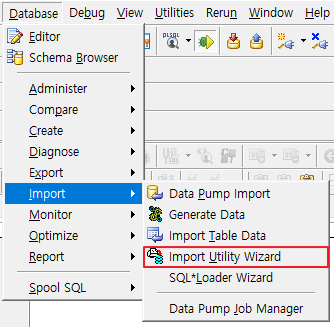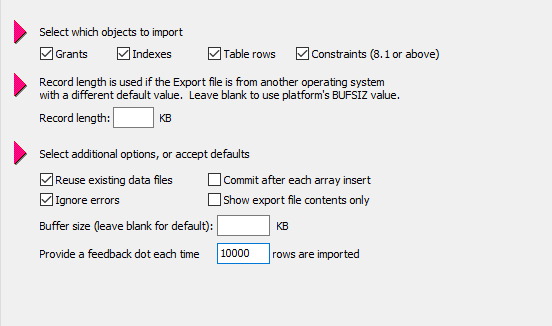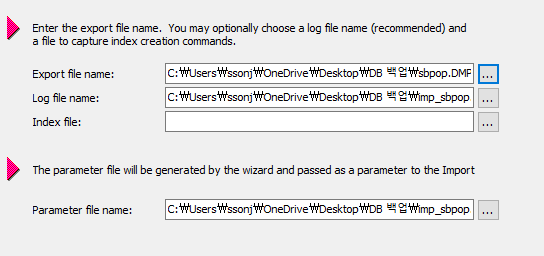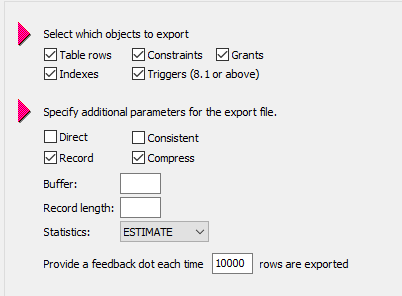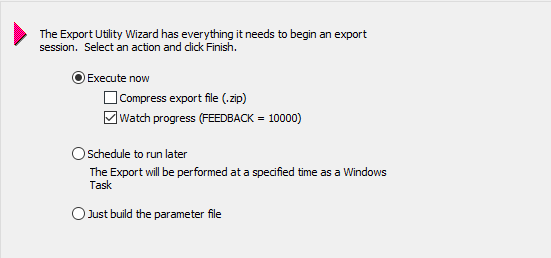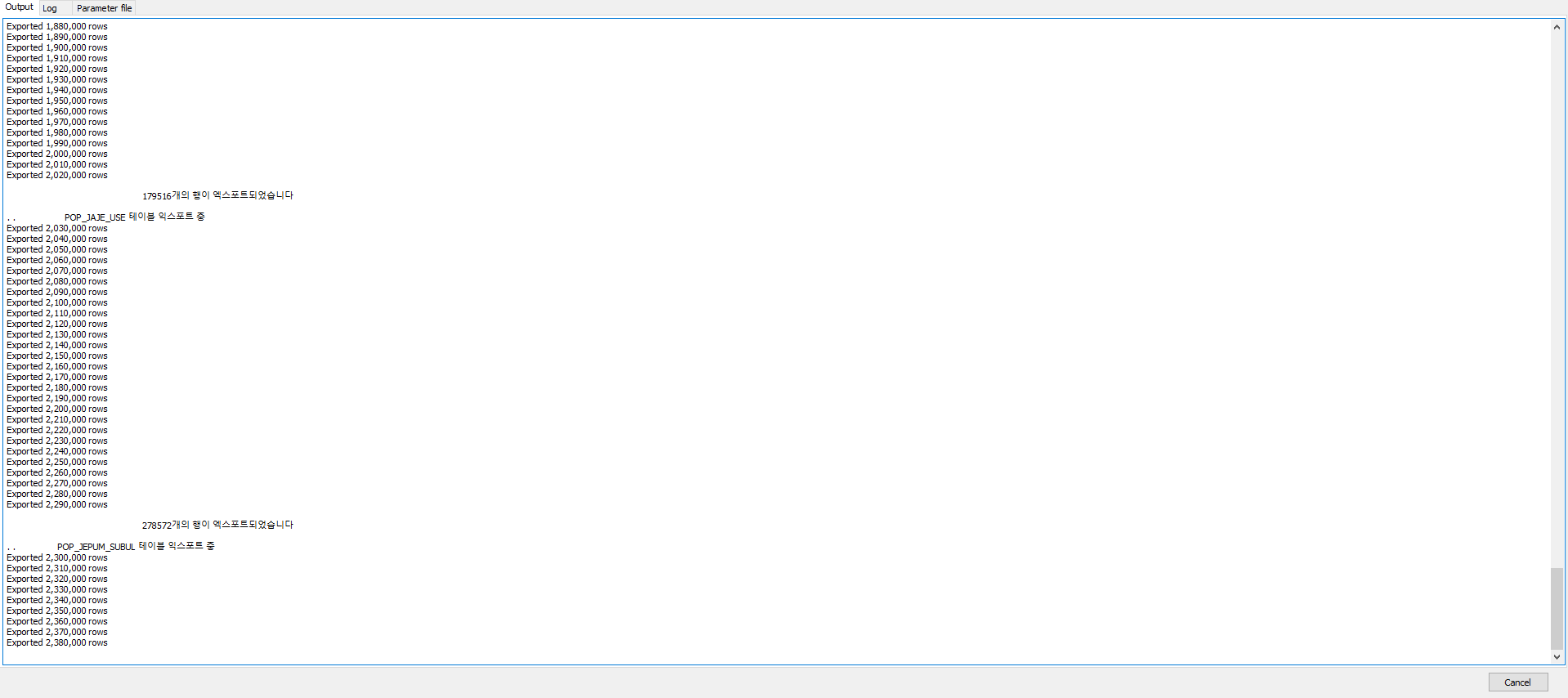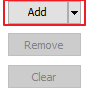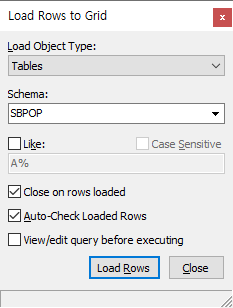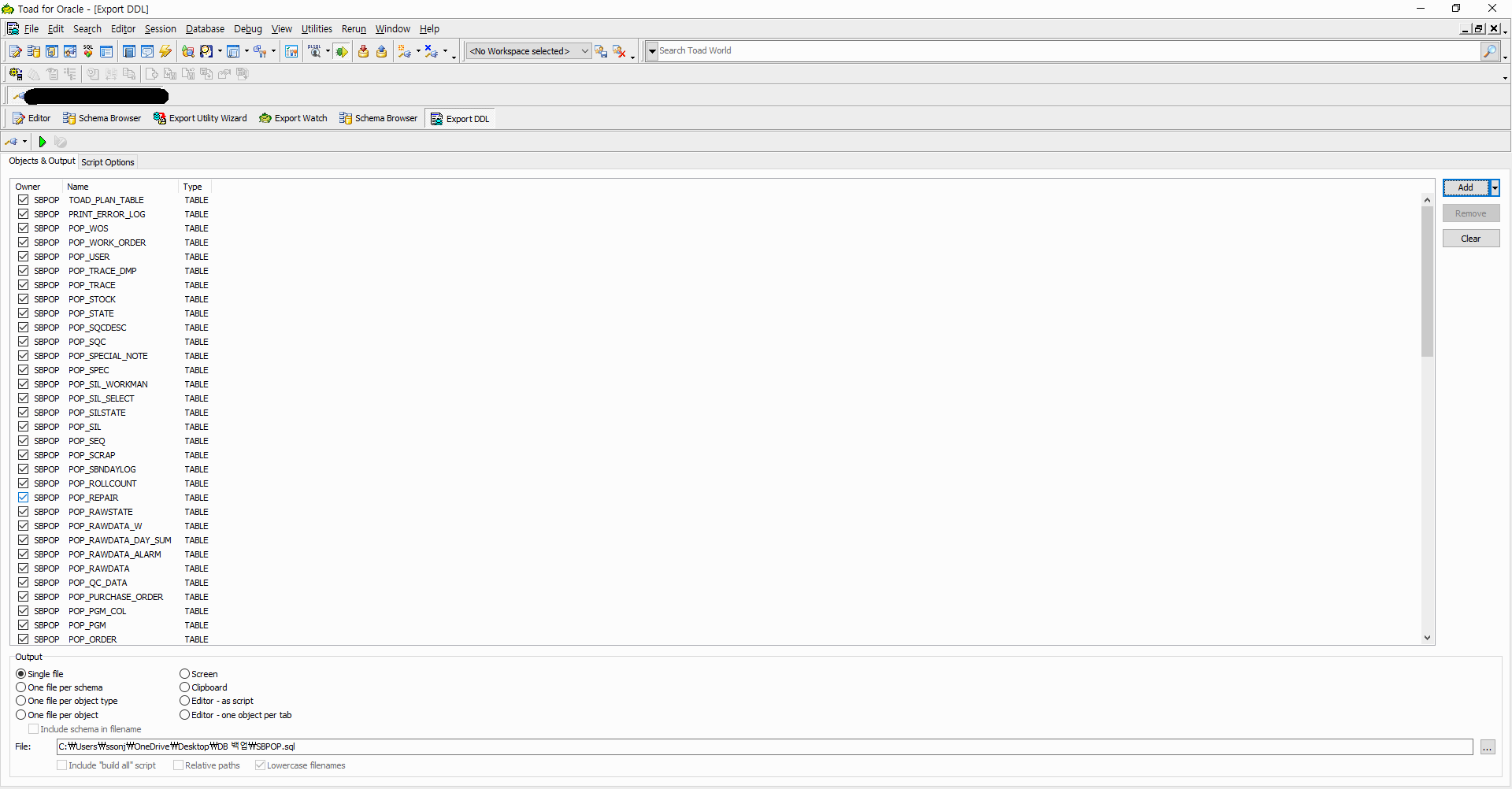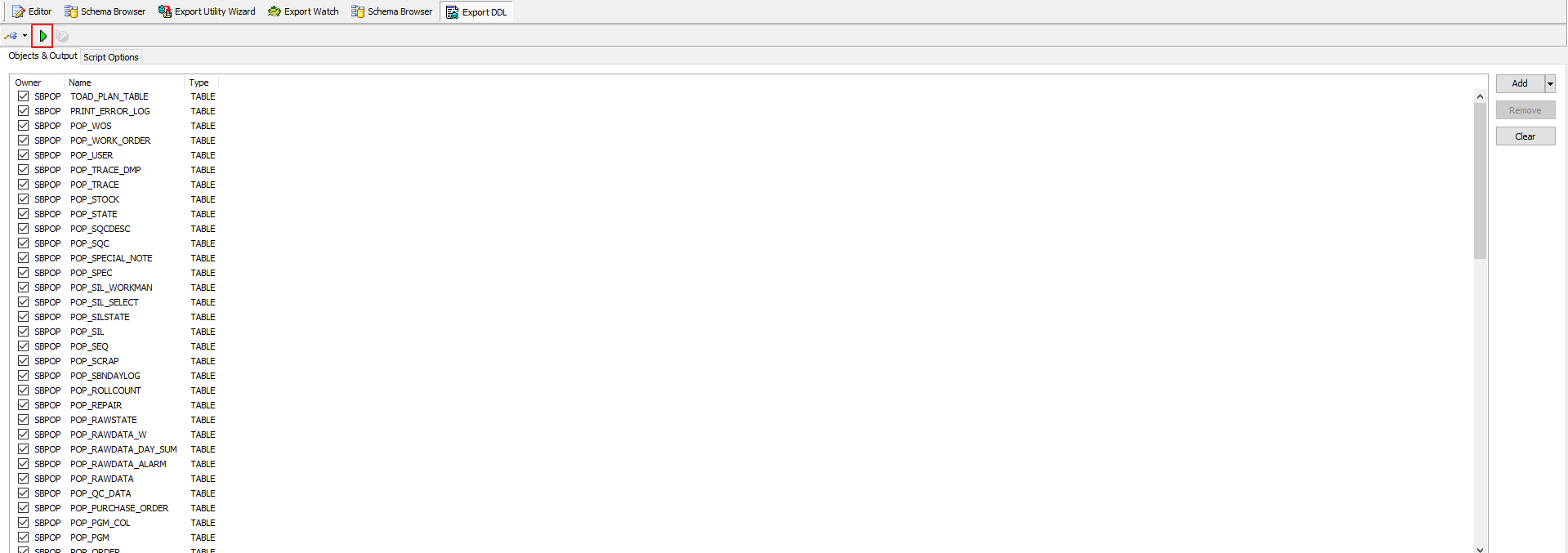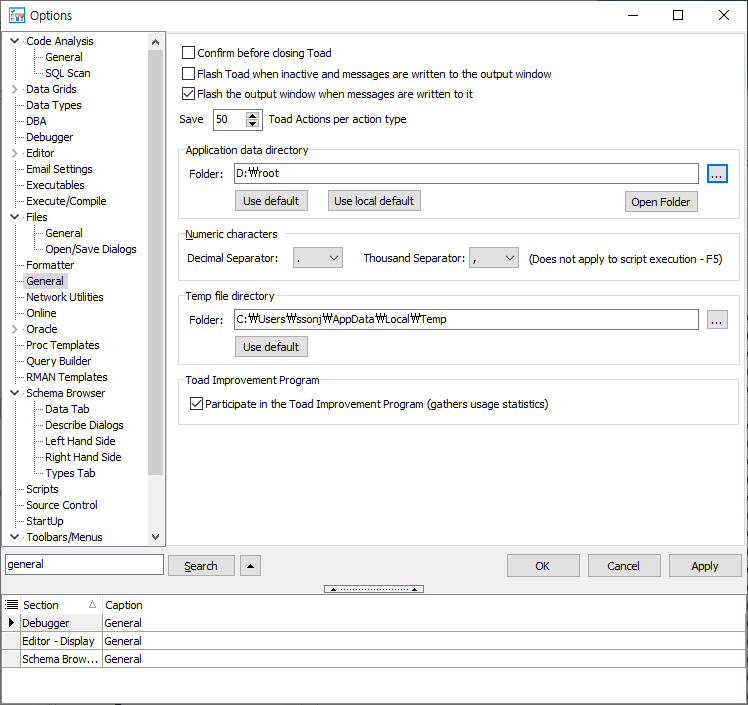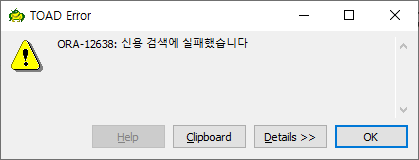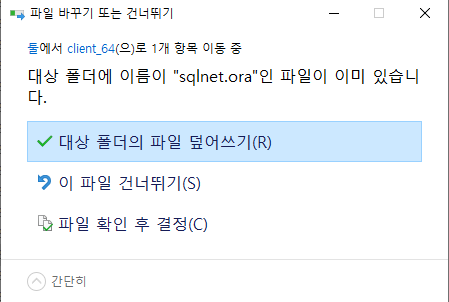가상머신에 ORACLE 11g와 Toad를 설치해 보겠습니다.
1)http://www.oracle.com/technetwork/database/enterprise-edition/downloads/index.html
에 접속하여 밑으로내리다 보면 11g파일 다운로드 창이 나오는데
환경설정(32bit, 64bit)에 따라 file1 , file2 두 개를 모두 받습니다. (회원가입해야함)

2)두 파일을 받았으면 압축을 각자 풀고(32bit 기준으로 설명드리겠습니다) winx32_12102_database_1of2 압축 파일과 win32_11gR2_database_2of2 압축 파일을 푼다
win32_11gR2_database_2of2/database/stage/Components에 있는 폴더들을
Win32_12102_database_1of2/database/tage/Components에 복사합니다.
*위의 경로는 반드시 영문이여야합니다.
3)win32_12102_database_1of2 폴더 안에 setup.exe 파일을 클릭하여 설치를 시작합니다.

4)[my oracle support를 통해 보안 갱신 수신 체크] 버튼에 체크를 해제한다.
*경고창이 떠도 무시

5)설치 옵션을 [데이터베이스 생성 및 구성]으로 선택 후 다음 버튼을 누른다.
*이옵션은 오라클 설치 후 데이터베이스를 생성한다.

6)데스크톱 클래스/서버 클래스 선택
데스크톱 클래스 선택

7)디렉토리 및 비밀번호 설정
*찾아보기 버튼을 눌러 oracle software가 설치 될 기준 디렉토리를 설정해줍니다
*관리 비밀번호를 입력하지 않아도 무관

8)다음과 완료 버튼을 계속해주면 데이터가베이스가 생성되는데
비밀번호 관리에 들어가면 관리자 계정인 SYS와 SYSTEM의 비밀번호를 지정해주고
SCOTT과 HR은 락은 해제해주고 비밀번호를 지정해줍니다

9)설치가 완료되면 닫기버튼을 누릅니다

10)확인을위해 cmd(명령프롬프트)창으로 들어가
sqlplus / as sysdba 혹은 sqlplus id/pw 입력했을때

접속이 되면 끝
이제 Toad를 설치하여봅시다.
1)저는 64bit Toad를 가지고 있었으나 VMWARE에 32bit OS를 설치하는 바람에 oracle과 toad를 32bit로 설치하였습니다.
그래서 32bit 체험판을 설치하기위해
http://www.toadworld.com/m/freeware/43 에 접속하여 회원가입후 32bit 체험판을 다운받았습니다.

2)토드는 다음~하신후에 install하면 바탕화면에 아이콘이 생성됩니다.

*리스너 설정하기
3)토드설치가 완료됬다면 cmd창에
lsnrctl stop 명령어를 입력한다

4)위와 같이 성공됬다는 메세지가 뜨면
C:\app\admin\product\11.2.0\dbhome_1\NETWORK\ADMIN 경로(oracle설치한 경로)에
listner파일을 메모장으로 엽니다

5) 밑과 같이 SID_NAME에는 전역데이터베이스이름(orcl)을 넣고
Host부분에는 컴퓨터 명을 넣는다


*마지막으로 방화벽을 설정한다
1)제어판 - widnows방화벽 - 고급설정 클릭

2) 인바운드 규칙 - 새 규칙 클릭

3)포트 선택

4)특정 로컬 포트에 : 1521 입력

다음~

다음~

이름과 설명은 알아보기 쉽게 해서 마침!

접속확인(내부 ip)
1)SCOTT으로 접속해 보겠습니다

2)접속 성공

외부아이피로 접속해보겠습니다.
-예를들어 현재 공인IP는 123.123.123.12이고 이 IP는 서버컴퓨터가 쓰고 있습니다. 저의 Vmware에 받은 사설IP는 192.168.0.116입니다 그렇다면 외부에서 제 사설IP에 접속하려면 어떻게 해야할까요 해당포트를 열어주면 포트로 사설IP를 접속 할 수 있습니다 이것을 포트포워딩이라 합니다.
위에서 인바운드 1521포트를 개방해주었으니 공유기에서 포트포워딩 시켜주면되겠습니다.
1)192.168.0.1에 들어와 환경설정-고급설정-NAT/라우터관리-포트포워드 설정에 들어갑니다
2)규칙이름과 VMWARE가 할당받은 내부IP(ipconfig)를 입력하고 외부포트와 내부포트는 아까 방화벽에서 개방한 1521포트로 설정하고 추가하겠습니다.

2)그리고 외부에서 접속을 해보겠습니다.

3)접속 성공